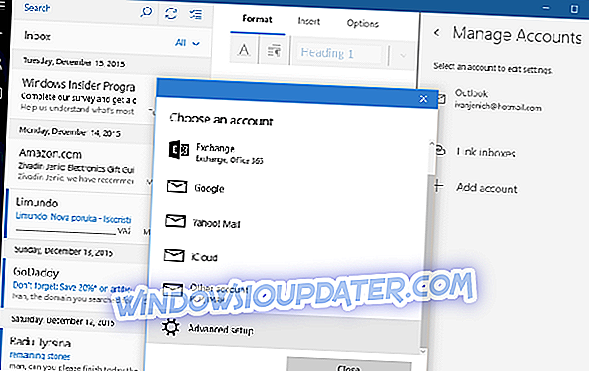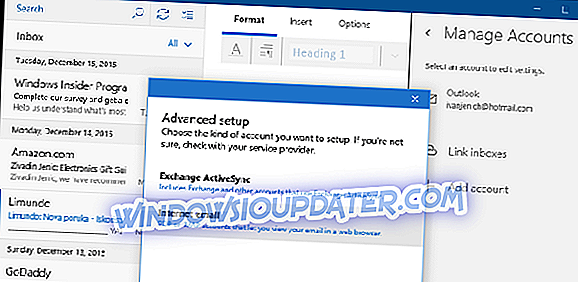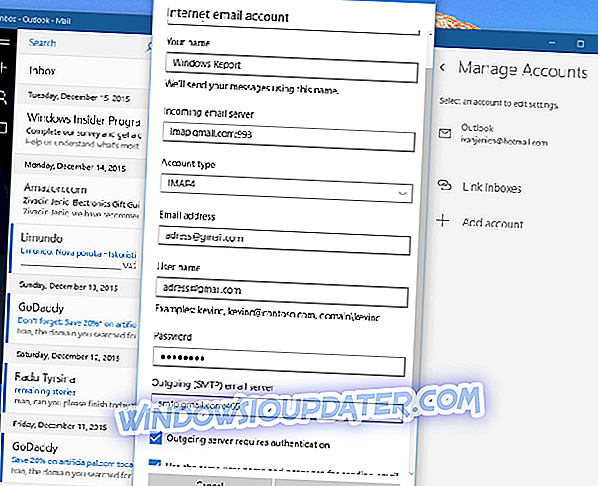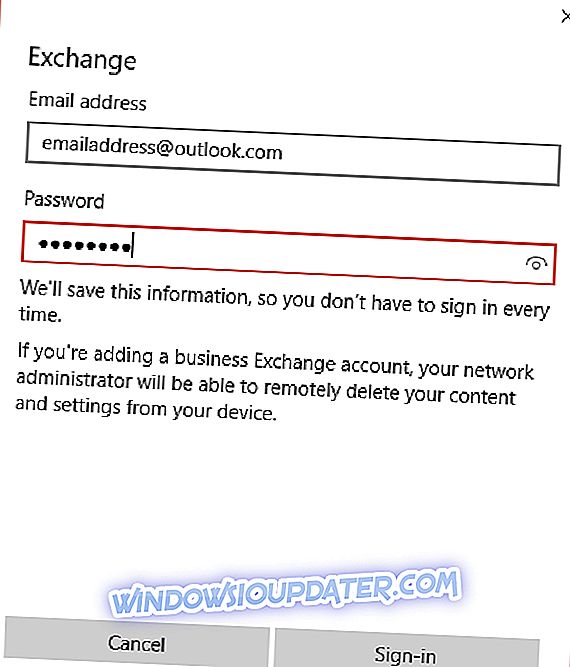Molti utenti di Windows 10 si lamentano di non essere in grado di aggiungere un account Google o Outlook.com all'app Mail di Windows 10. Quando si tenta di aggiungere uno di questi account e-mail, gli utenti riscontrano vari errori, come 0x8007042b, 0x80040154, 0x8000ffff, 0x8007000d, 0x80c8043e, 0x80070435, 0x8007006d, 0x80070425, ecc.
"Ho ricevuto l'errore 0x8007042b" Qualcosa è andato storto "nelle app Mail e Calendar sul mio PC desktop Windows 10 quando provavo ad aggiungere il mio account Gmail, da quando ho aggiornato a Windows 10 da Windows 8.1 ed è molto fastidioso, quindi Sono molto felice che Microsoft abbia riconosciuto questo problema. "
E sì, Microsoft ha finalmente riconosciuto un problema segnalato dagli utenti, in quanto uno dei suoi dipendenti ha raggiunto le persone nei forum con una soluzione reale! Oltre a spiegare la soluzione, il dipendente di Microsoft ha anche annunciato che la correzione arriverà nei futuri aggiornamenti per Windows 10. Era a settembre e purtroppo non disponiamo ancora di un aggiornamento di correzione da parte di Microsoft. Ma abbiamo la soluzione disponibile, quindi è un inizio.
Cosa fare se non è possibile aggiungere account Google e Outlook all'app Mail 10 di Windows
Per gestire l'errore "Qualcosa è andato storto", quando si tenta di aggiungere l'account Google o Outlook a Windows 10 Mail, è necessario aggiungere manualmente i propri account. Per farlo, segui queste istruzioni:
Caso 1: aggiungi il tuo account Google
Per aggiungere il tuo account Google, procedi come segue:
- Apri l'app Mail e vai all'icona Impostazioni in basso a sinistra
- Scegli Gestisci account, Aggiungi account, quindi vai a Configurazione avanzata
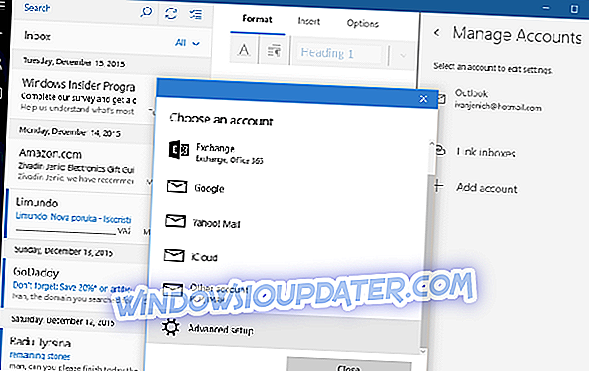
- Seleziona l'email Internet
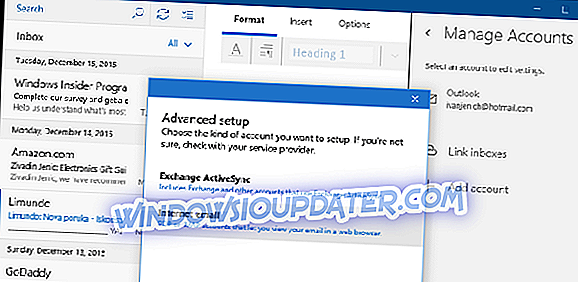
- Ora aggiungi le seguenti informazioni:
- Nome utente
- Il tuo nome
- Server email in arrivo: imap.gmail.com:993
- Tipo di account: IMAP4
- Nome utente
- Indirizzo email
- Parola d'ordine
- Server di posta elettronica in uscita (SMTP): smtp.gmail.com:465
- Hai controllato tutte le caselle di controllo
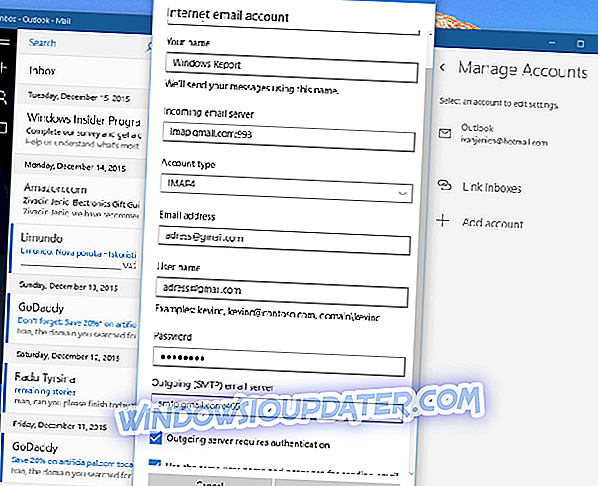
- Ora fai clic su Accedi e il gioco è fatto
Caso 2: aggiungi il tuo account Outlook
Ora, vediamo come aggiungere un account Outlook:
- Apri app di posta
- Scegli Gestisci account e Aggiungi account
- Seleziona Exchange (invece di Outlook)
- Inserisci le informazioni di accesso di Outlook
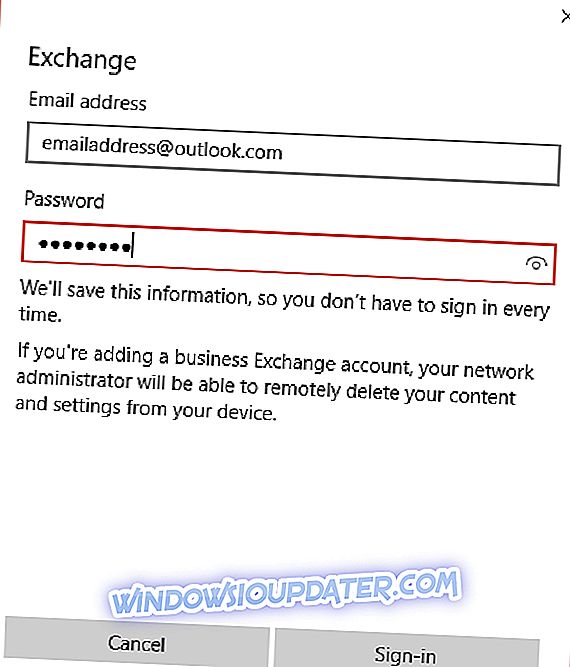
- Fai clic su Accedi
Questo è tutto, ora sai come aggiungere i tuoi account Gmail e Outlook all'app di Windows 10 Mail, senza ottenere alcun errore. Speriamo che Microsoft risolva definitivamente questo problema in uno dei prossimi aggiornamenti, ma fino ad allora, hai una soluzione.
Soluzioni aggiuntive
Se il problema persiste anche dopo aver seguito le istruzioni sopra elencate, puoi provare anche a:
- Collega il tuo account Google al tuo computer Windows 10 ancora una volta
- Abilita IMAP sul tuo account Google
- Crea un nuovo account IMAP
- Disabilitare il servizio di Gestione credenziali
- Utilizzare un punto di ripristino se nulla sembra funzionare.
Per istruzioni dettagliate, puoi consultare questa guida alla risoluzione dei problemi.
Tuttavia, se hai ancora problemi con l'app per Windows 10 Mail, puoi consultare il nostro articolo sui problemi con l'app per Windows 10 Mail, per alcune soluzioni aggiuntive.
POSTI COLLEGATI PER CONTROLLARE:
- FIX: Non riesco a inviare email da Outlook su Windows 10
- Correzione: l'app di Windows Mail continua a bloccarsi
- FIX: Outlook non cercherà tutte le email su Windows 10
Nota del redattore: questo post è stato originariamente pubblicato nel dicembre 2015 e da allora è stato aggiornato per freschezza e accuratezza.